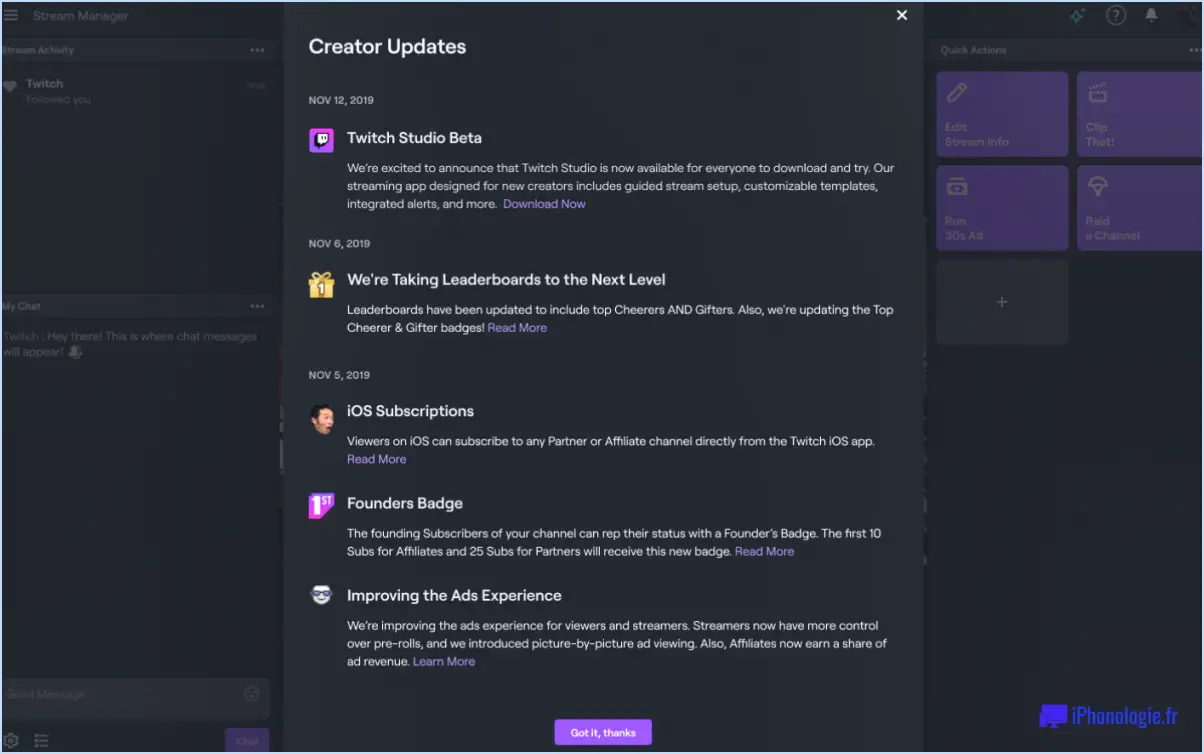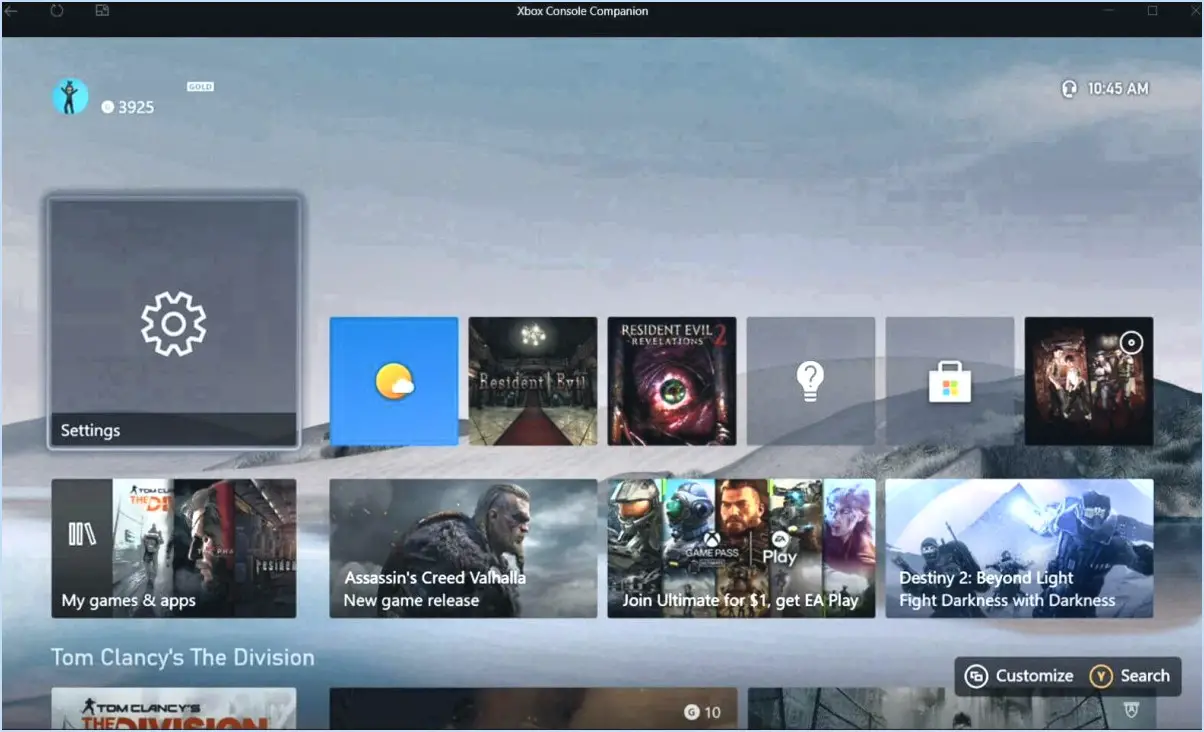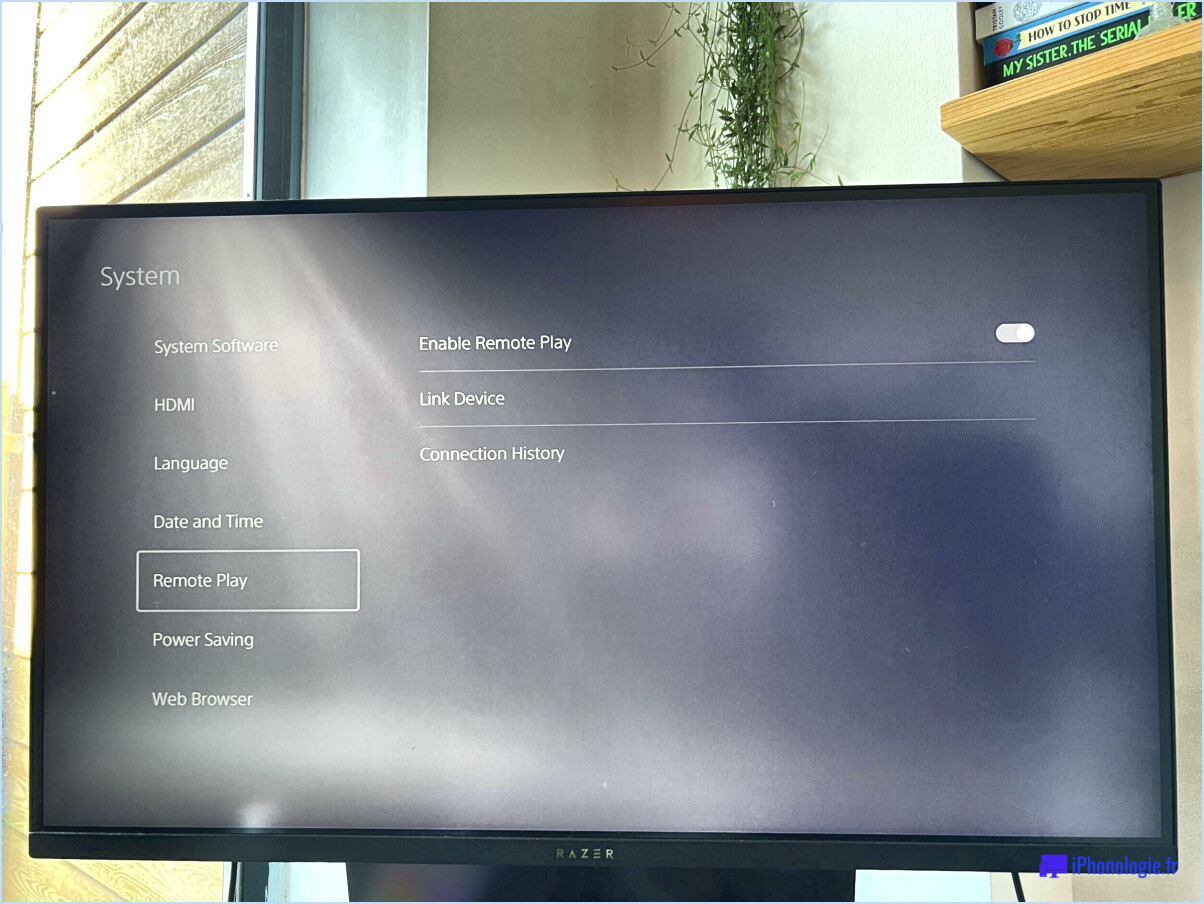Comment supprimer définitivement Dota 2?
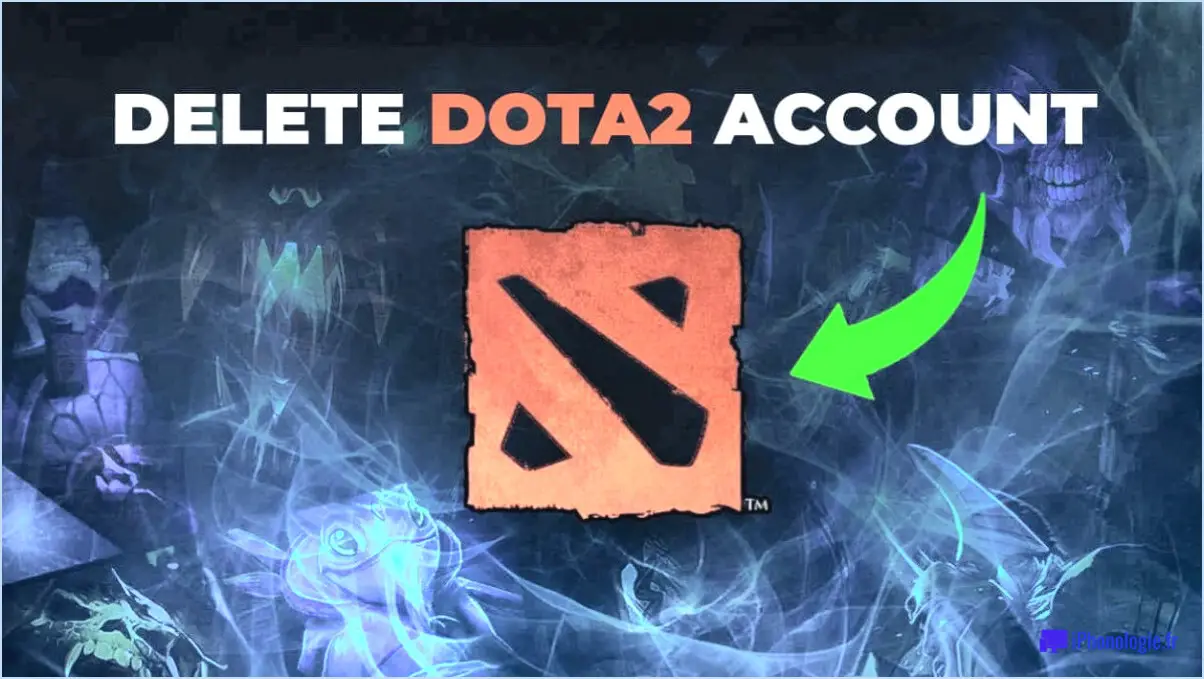
Pour supprimer définitivement Dota 2 de votre ordinateur, vous pouvez suivre les étapes suivantes :
- Ouvrez Steam : Lancez l'application Steam sur votre ordinateur. Si vous ne l'avez pas installée, vous pouvez la télécharger sur le site officiel de Steam et l'installer.
- Accédez à l'onglet "Jeux" : Une fois Steam ouvert, localisez l'onglet "Jeux" dans le coin supérieur gauche de l'interface Steam et cliquez dessus. Cela ouvrira un menu déroulant avec différentes options.
- Trouvez Dota 2 dans votre bibliothèque : Dans le menu déroulant, sélectionnez "Bibliothèque" pour accéder à votre bibliothèque de jeux. Faites défiler la liste des jeux jusqu'à ce que vous trouviez Dota 2. Vous pouvez utiliser la barre de recherche située dans le coin supérieur droit de la fenêtre pour trouver rapidement le jeu en tapant "Dota 2".
- Désinstallez Dota 2 : Une fois que vous avez localisé Dota 2 dans votre bibliothèque, cliquez avec le bouton droit de la souris sur l'icône du jeu. Un menu contextuel s'affiche alors avec plusieurs options. Dans le menu, cliquez sur "Gérer", puis sélectionnez "Désinstaller". Vous pouvez également cliquer une fois sur l'icône du jeu, puis sur le bouton "Désinstaller" situé dans le coin supérieur droit de la fenêtre.
- Suivez les instructions de désinstallation : Après avoir lancé le processus de désinstallation, une fenêtre de confirmation apparaîtra, vous demandant de confirmer la suppression de Dota 2. Cliquez sur "Supprimer" ou "Désinstaller" pour continuer. En fonction de votre système et de la taille du jeu, le processus de désinstallation peut prendre quelques instants.
Une fois la désinstallation terminée, Dota 2 sera définitivement supprimé de votre ordinateur. Il est important de noter que ce processus ne supprime que les fichiers du jeu de votre système et n'affecte pas votre compte Steam ou tout autre jeu que vous pourriez avoir installé.
Si vous souhaitez réinstaller Dota 2 à l'avenir, vous pouvez le faire en allant sur le magasin Steam et en le téléchargeant à nouveau.
Comment supprimer les données d'un jeu sur Windows 10?
Pour supprimer les données de jeu sur Windows 10, suivez les étapes suivantes :
- Ouvrez l'application Paramètres sur votre ordinateur Windows 10.
- Recherchez et sélectionnez l'option "Jeux".
- Dans les paramètres de jeu, localisez et cliquez sur "Game DVR".
- Vous trouverez une option appelée "Supprimer les captures de l'enregistreur vidéo de jeu".
- Cliquez sur cette option pour continuer.
- Un message de confirmation s'affiche, vous demandant si vous souhaitez supprimer les données du jeu.
- Confirmez votre choix en cliquant sur "Oui" ou "Supprimer".
En suivant ces étapes, vous pouvez supprimer vos données de jeu sur Windows 10 et libérer de l'espace de stockage pour de nouveaux jeux ou applications.
Comment désinstaller un jeu désinstallé?
Pour désinstaller un jeu qui a déjà été désinstallé, vous pouvez suivre ces étapes simples :
- Ouvrez le panneau de configuration de votre ordinateur.
- Naviguez jusqu'à la section "Programmes et fonctionnalités".
- Recherchez le jeu spécifique que vous souhaitez désinstaller et cliquez dessus.
- Localisez l'option "Désinstaller" et cliquez dessus.
- Suivez les invites ou les instructions qui s'affichent à l'écran pour terminer le processus de désinstallation.
En suivant ces étapes, vous pourrez désinstaller efficacement le jeu précédemment désinstallé de votre ordinateur. N'oubliez pas de vérifier à nouveau que le jeu n'est plus présent dans votre système après avoir terminé le processus.
Peut-on réinitialiser Dota 2 MMR?
Oui, il est possible de réinitialiser votre MMR de Dota 2. Cependant, ce processus ne peut pas être initié indépendamment. Pour réinitialiser votre MMR, vous devrez contacter l'assistance de Valve pour obtenir de l'aide. Ils sont habilités à réinitialiser votre MMR à votre demande. Il est important de noter qu'il ne s'agit pas d'une tâche simple et qu'elle ne doit pas être prise à la légère. La réinitialisation de votre MMR peut avoir des conséquences, telles que le recalibrage de votre niveau de compétence et la possibilité d'affecter votre future expérience de matchmaking. Il est donc conseillé de bien réfléchir à votre décision avant de contacter l'assistance de Valve.
Pourquoi ne puis-je pas supprimer des jeux Steam sur mon Mac?
Les jeux Steam ne peuvent pas être supprimés sur un Mac en raison de leur emplacement de stockage. Contrairement à un PC où les jeux sont stockés dans le dossier Steam, sur un Mac, ils sont stockés dans le dossier Applications. Cette différence d'emplacement de stockage vous empêche de supprimer directement les jeux Steam sur votre Mac. Pour désinstaller un jeu Steam sur un Mac, vous devez suivre une procédure différente. Ouvrez d'abord l'application Steam et accédez à votre bibliothèque. Cliquez avec le bouton droit de la souris sur le jeu que vous souhaitez supprimer et sélectionnez "Supprimer le contenu local". Cette opération désinstalle le jeu de votre Mac et libère de l'espace disque. N'oubliez pas que ce processus ne supprime que les fichiers du jeu et non les données de sauvegarde ou les paramètres associés, qui sont généralement stockés séparément.
La désinstallation des jeux supprime-t-elle les sauvegardes?
Oui, la désinstallation d'un jeu supprimera toutes les sauvegardes qui ont été faites. En effet, les sauvegardes sont généralement stockées dans le répertoire même emplacement que les fichiers du jeu. Si vous souhaitez conserver vos sauvegardes, vous pouvez les sauvegarder avant de désinstaller le jeu. Il est important de noter que la désinstallation d'un jeu supprime tous les fichiers associés, y compris les sauvegardes, afin de libérer de l'espace de stockage. En sauvegardant vos sauvegardes, vous pouvez préserver votre progression et la restaurer facilement lorsque vous réinstallez le jeu à l'avenir. N'oubliez pas de stocker la sauvegarde dans un endroit sûr, comme un disque dur externe ou un stockage dans le cloud, afin d'éviter toute perte ou tout dommage accidentel.
Dota 2 est-il uniquement disponible sur PC?
Non, Dota 2 n'est pas uniquement disponible sur PC. Bien qu'il s'agisse d'un jeu populaire sur PC, il est également disponible sur d'autres plateformes telles que Mac et Linux. Bien que la majorité des joueurs préfèrent jouer sur PC, le jeu a été développé pour être compatible avec différents systèmes d'exploitation. Les fans de Dota 2 peuvent ainsi profiter du jeu sur leur plateforme préférée, qu'il s'agisse d'un PC, d'un Mac ou d'un appareil Linux. Ainsi, quelle que soit la plateforme choisie, vous pouvez rejoindre la communauté Dota 2 et découvrir son gameplay immersif et son atmosphère compétitive.
Dota mobile est-il possible?
Bien qu'il y ait eu des tentatives réussies pour amener les MOBA sur mobile, comme Arena of Valor et Mobile Legends : Bang Bang, la transposition de la complexité des MOBA sur les écrans tactiles reste un défi. Les mécanismes de jeu complexes et l'action rapide nécessitent souvent des contrôles précis et des réactions rapides, ce qui peut être difficile à réaliser sur les appareils mobiles. Malgré leur popularité en Asie, les MOBA mobiles n'ont pas encore réussi à s'imposer en Occident. Cependant, les progrès de la technologie mobile et les améliorations constantes des commandes tactiles pourraient éventuellement rendre possible une expérience mobile complète de Dota. Cela nécessitera une adaptation et une optimisation minutieuses afin de garantir une expérience de jeu fluide et agréable.
Comment changer d'email sur Steam?
Pour modifier votre adresse électronique sur Steam, suivez les étapes suivantes. Tout d'abord, ouvrez le client Steam et cliquez sur le menu "Steam" en haut à gauche de la fenêtre. Ensuite, sélectionnez "Paramètres" dans le menu déroulant. Dans la fenêtre des paramètres, cliquez sur l'onglet "Compte". Cherchez le champ "Email" et entrez votre nouvelle adresse électronique. Une fois que vous avez saisi la nouvelle adresse électronique, confirmez la modification en cliquant sur le bouton "Modifier l'adresse électronique". Et voilà ! Votre adresse électronique sur Steam sera mise à jour avec votre nouvelle adresse. N'oubliez pas d'utiliser une adresse électronique valide et accessible pour une bonne gestion de votre compte.